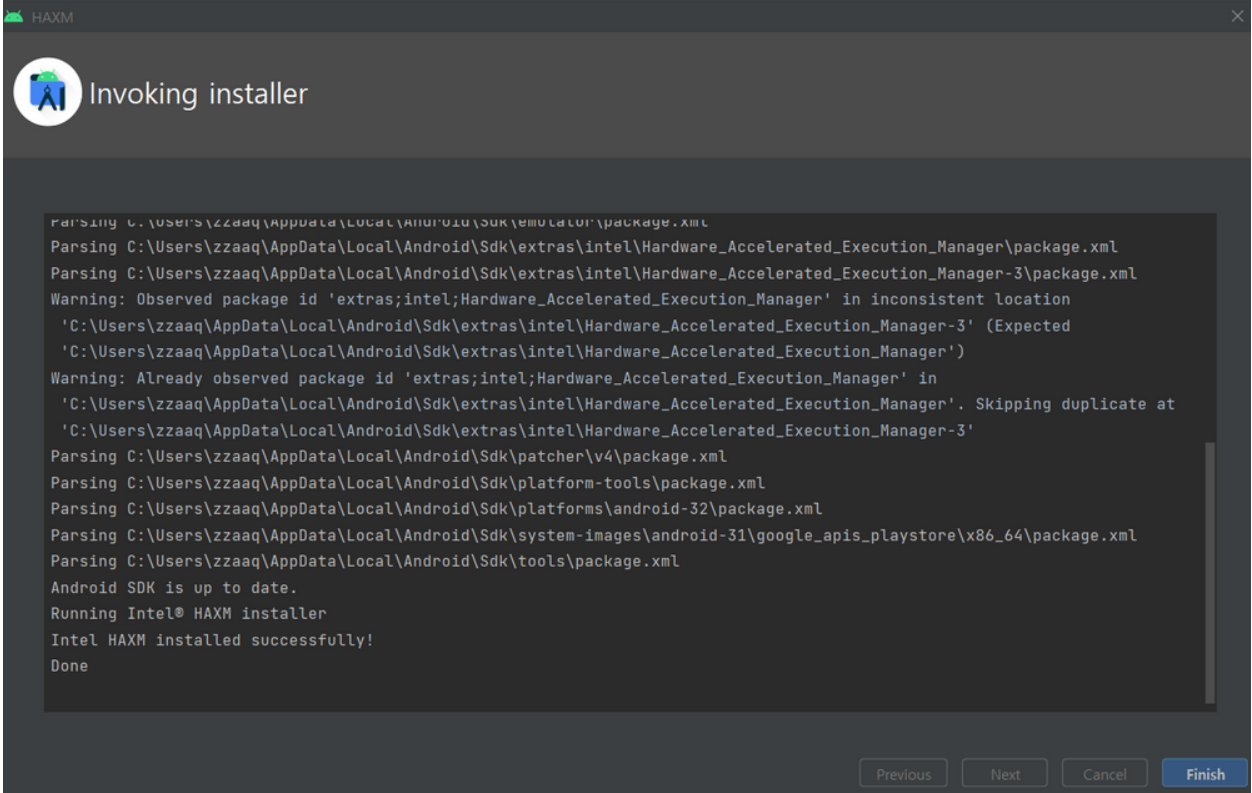안드로이드 스튜디오에서 HAXM을 설치하는 방법은
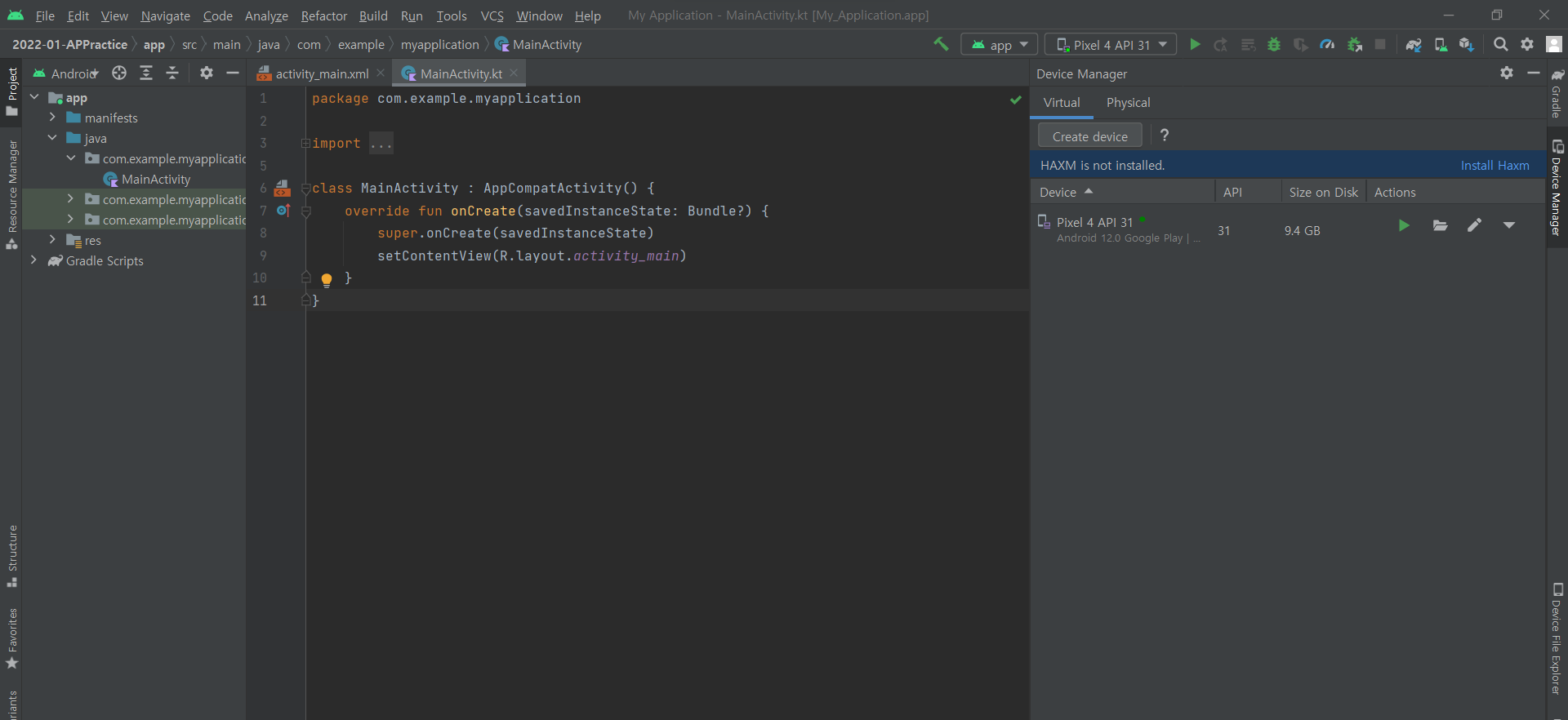
먼저 ctrl+ALT+S 키를 누릅니다.
그러면 이런 창이 뜨는데
보라색 네모칸으로 표시한 부분을 클릭하세요
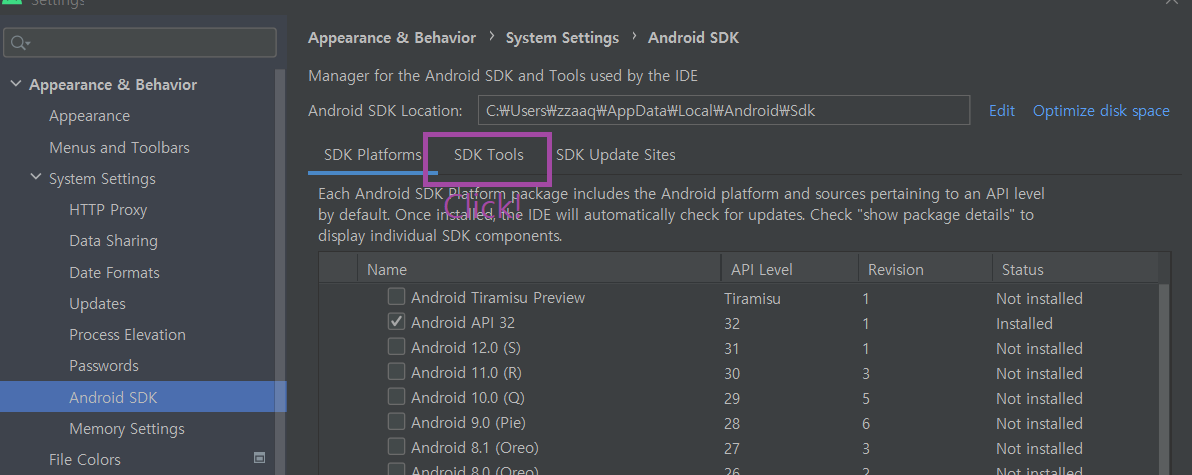
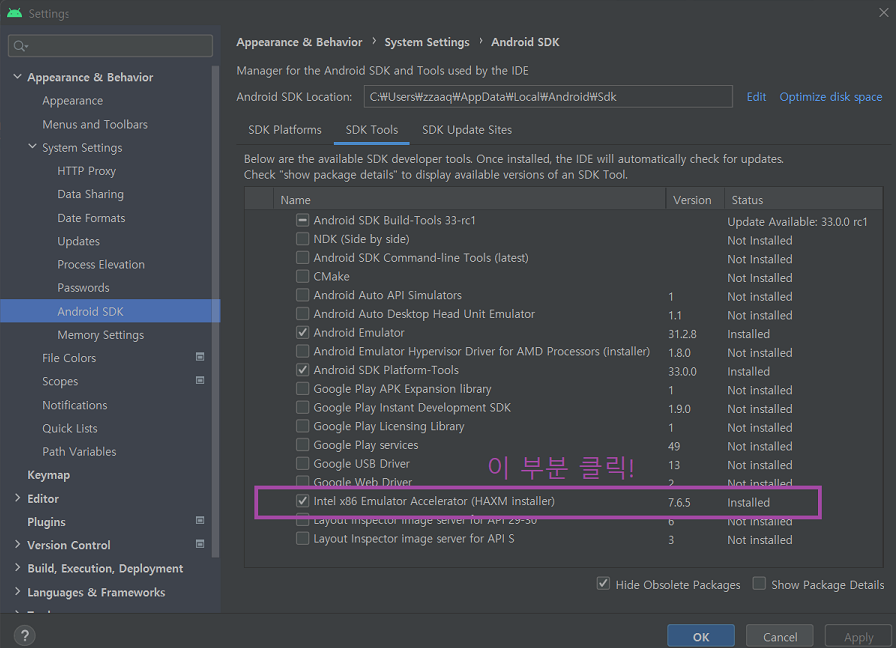
그다음 창부터는 계속 Ok를 누르면 되는데
저 같은 경우에는 HAXM 설치를 실패했습니다
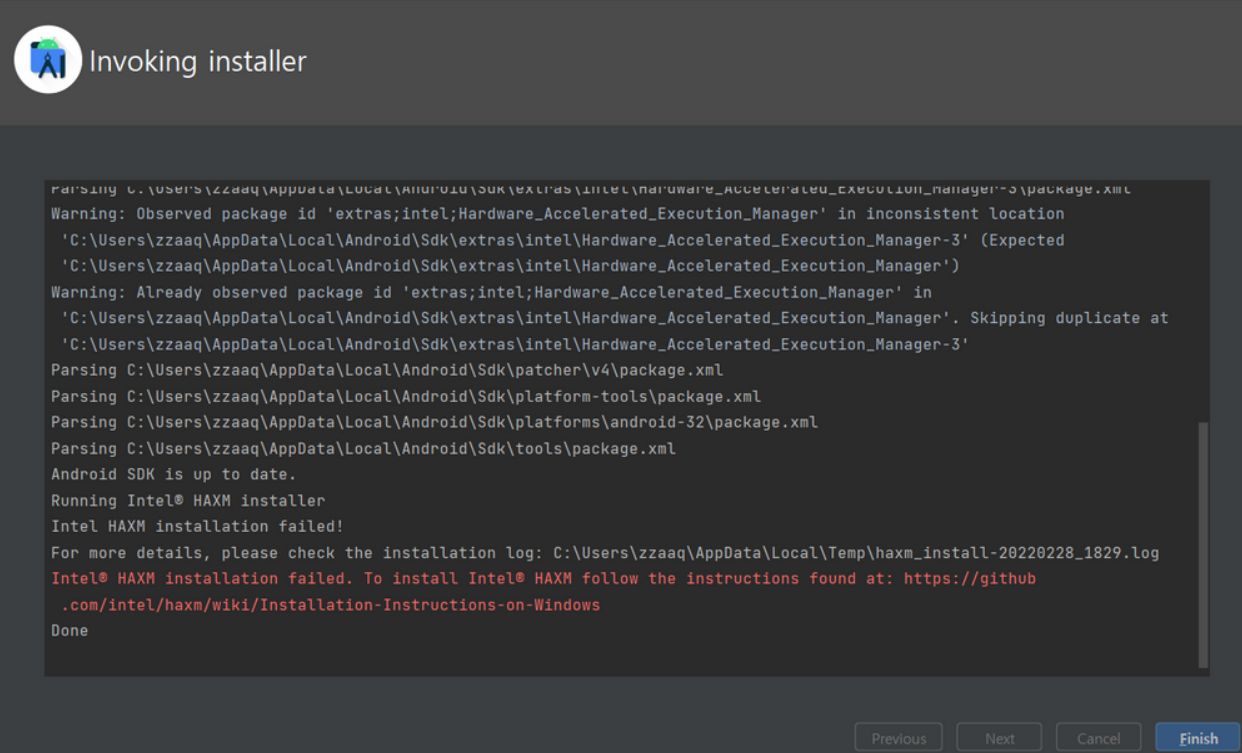
저기 잘보시면 빨간 글씨 위에
C:\Users\zzaaq\AppData\Local\Temp\haxm_install-20220228_1829.log 를 확인하라는 말 보이시죠?
들어가보니 요구사항을 만족시키지 못했네요
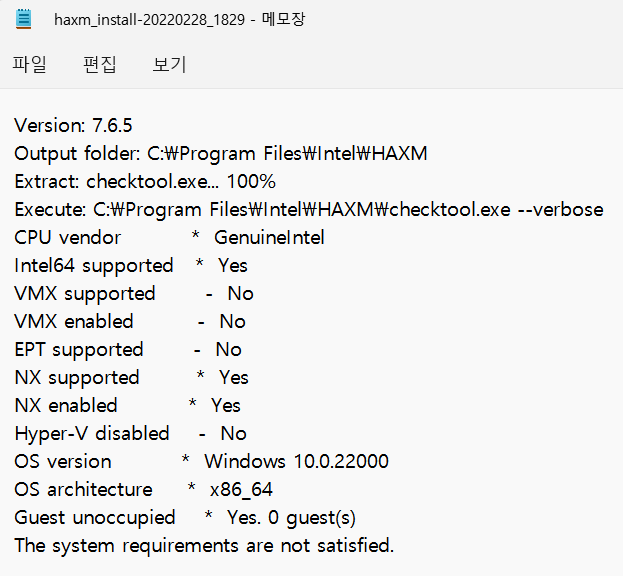
내 컴퓨터의 인텔 CPU의 스펙과 다양한 사양을 알아보기 위해 Intel Processor Identification Utility 앱을 다운로드 받고 실행해주세요
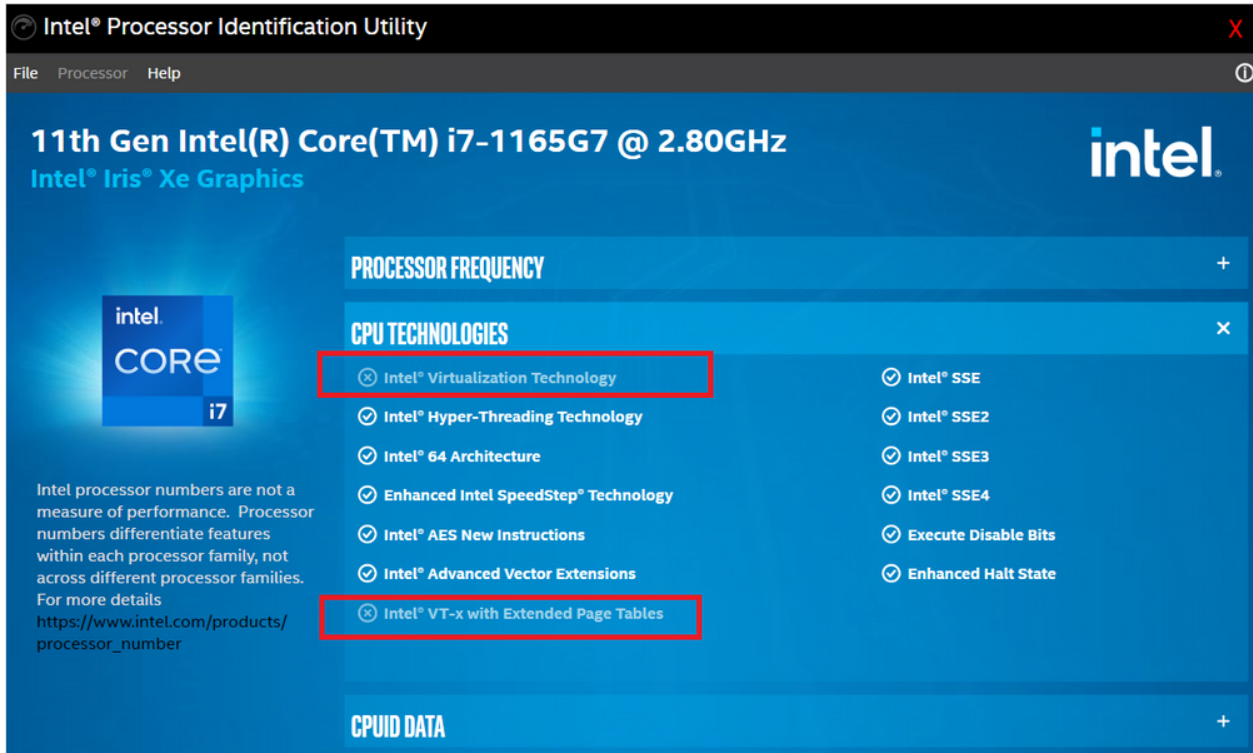
가상화 기술과 VT-x가 지원이 안된다고 나오네요
글의 뒷부분에 설명을 드렸지만, 해당 모델이 그 기능들을 지원해주는 모델이더라도,다른 소프트웨어와의 충돌 때문에, 현재 지원할 여건이 안되면 Intel Processor Identification Utility 앱에서는 현재로서는 내 컴퓨터에 내장된 CPU가 해당 기능을 지원해주지 않는다고 나오기도 합니다
따라서 내 CPU가 기능을 가상화 기술을 지원해주는지 확실하게 알려면 공식 홈페이지에서 확인해야 합니다
인텔 공식 홈페이지에서는 제 컴퓨터의 CPU와 동일한 모델이
가상화 기술과 VT-x가 가능하다고 나옵니다
https://www.intel.com/content/www/us/en/products/sku/208662/intel-core-i71165g7-processor-12m-cache-up-to-4-70-ghz/specifications.html?_ts1646049158682&erpm_id=11783075_ts1646049158682
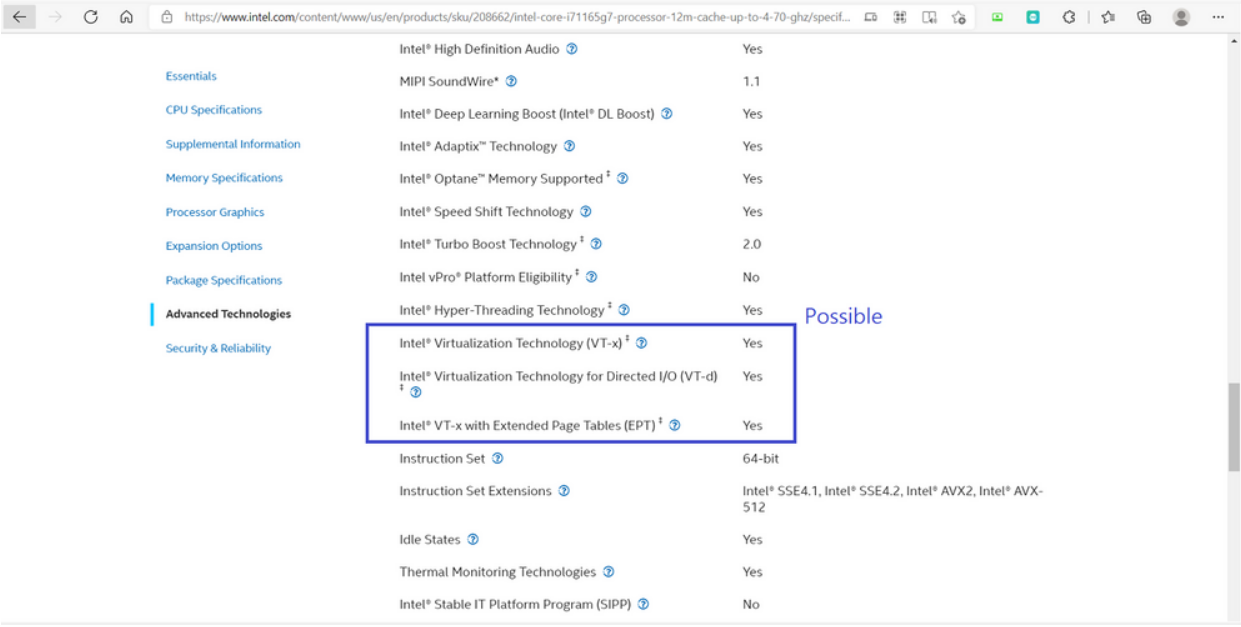
그래서 인텔 커뮤니티에 질문을 올렸습니다
https://community.intel.com/t5/Processors/Can-11th-Gen-Intel-R-Core-TM-i7-1165G7-2-80-GHz-2-80-GHz-install/td-p/1364336
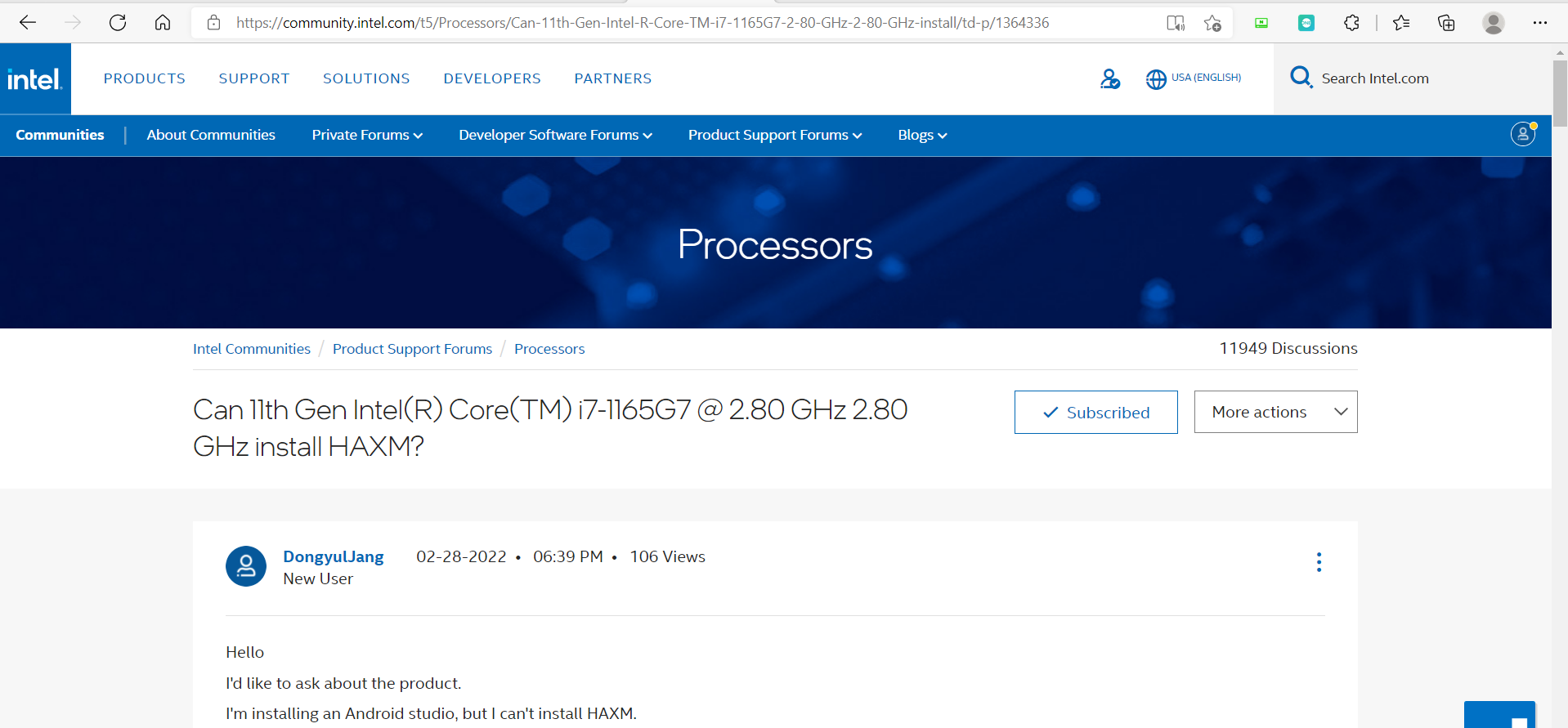
그리고 결국 문제를 해결했습니다
Intel Processor Identification Utility 앱이 CPU가 현재 가상화 기술을 지원하지 않는다고 보여주는 것은
해당 CPU 모델이 그 기능을 지원하지 않는 다는 뜻이 아닙니다.
다른 소프트웨어와의 충돌 때문에, 현재 지원할 여건이 안되어도 이 앱에서는 불가능하다고 나옵니다
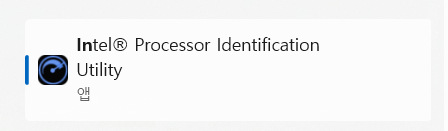
공식 홈페이지에서 해당 CPU 모델이 기능 지원을 한다고 나오면
충돌되는 소프트웨어 문제만 해결하시면 됩니다
-
먼저 BIOS를 확인합니다.
저와 동일한 Windows11Home 운영체제와 Intel CPU 라도, 컴퓨터 제작사에 따라 BIOS가 다를 수 있습니다
CPU VT 항목이 Supported 또는 Enabled 상태면 됩니다
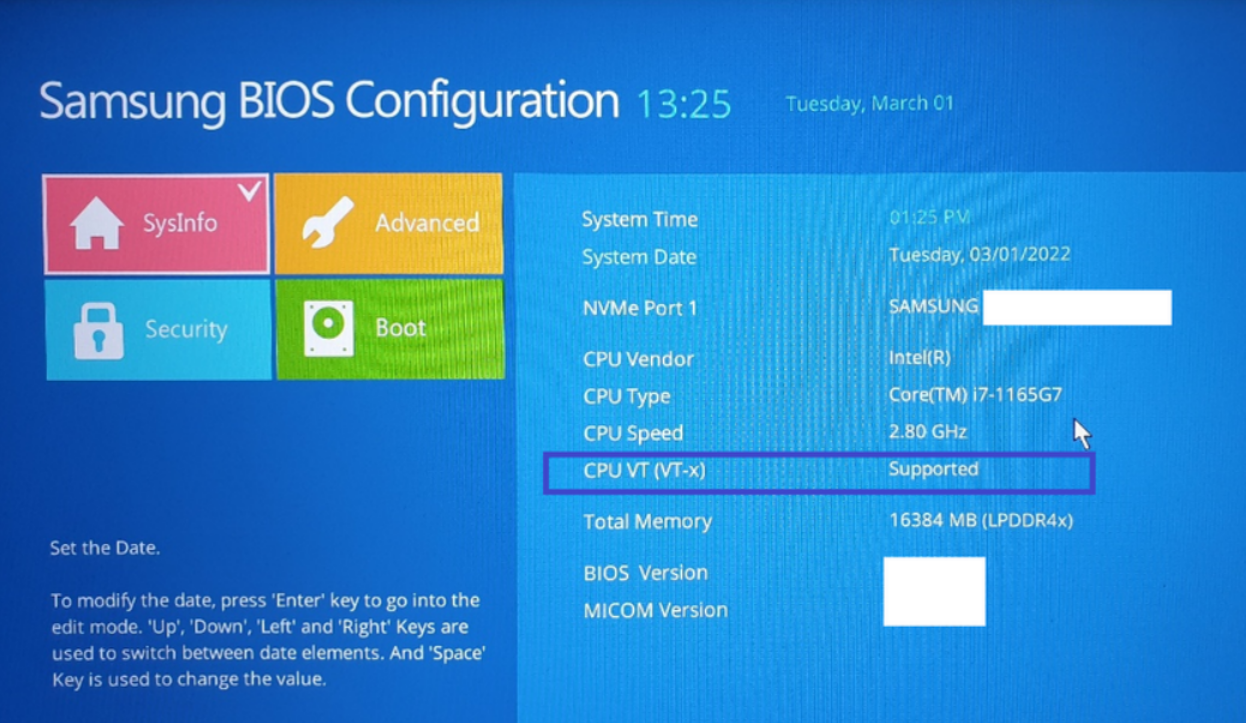
키보드에서 window 버튼 + r 버튼을 누르고
appwiz.cpl 을 입력한다음 확인 버튼을 누릅시다
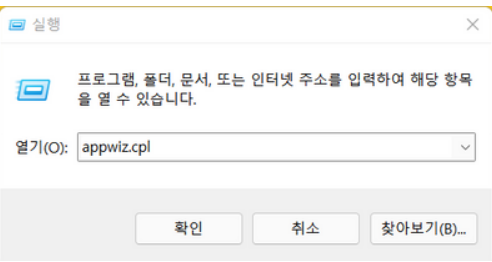
인텔 커뮤니티의 외국인분들과 지식을 공유하기 위해 그림판 글씨는 영어로 작성했습니다
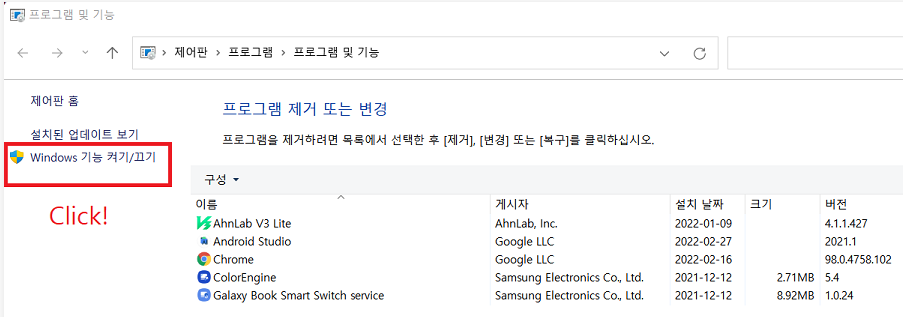
3가지 항목을 체크 해제하시면 됩니다.
1. Hyper-V
2. 하이퍼 바이저 플랫폼
3. 가상 머신 플랫폼
제 컴퓨터는 Windows 11Home 운영체제여서 Hyper-V 항목이 없습니다
(Hyper-V는 Windows Home 버전이 아닌 Pro버전에서 지원됩니다.)
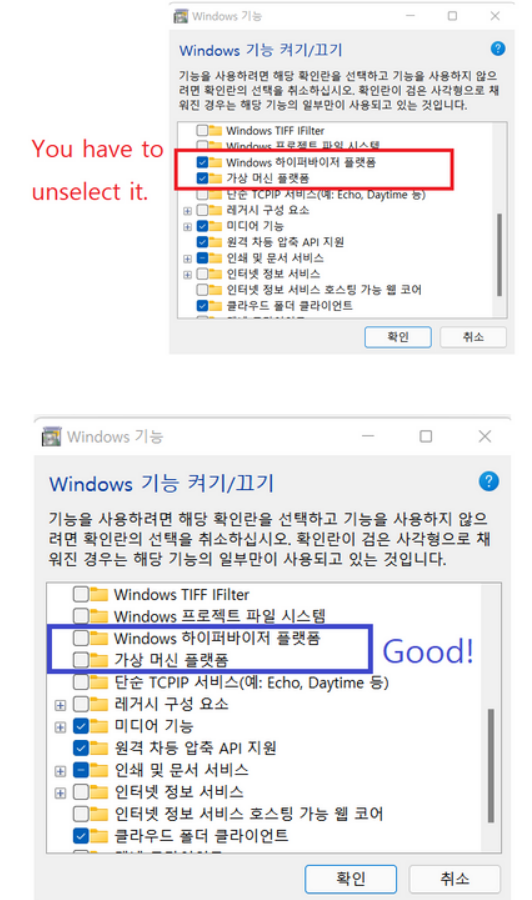
이후 확인을 누르면 컴퓨터가 자동으로 재부팅이 됩니다.
그 이후에 다시 인텔 Processor Identification Utiliy 앱을 실행시키면
전에는 지원이 안된다고 나왔던, 가상화 기술과 VT-x가 이제는 지원이 된다고 나옵니다.
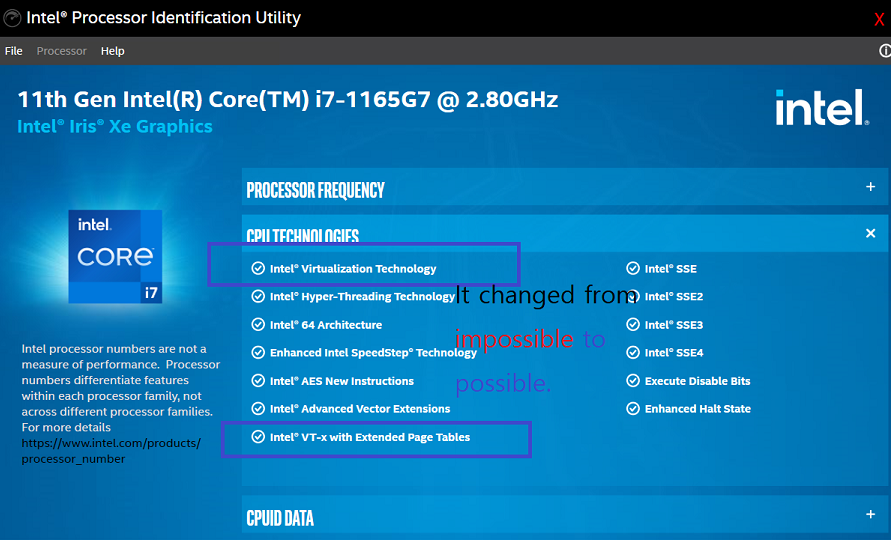
다시 안드로이드 스튜디오에 접속해서, HAXM 을 설치 시도해봤는데, 성공적으로 되었습니다